BgRemover 線上簡易圖片去背工具,純色去背超級快速!
BgRemover 線上去背工具:http://www.aigei.com/bgremover
▽ 需要去背的圖片不可超過 2MB唷!超過了就沒辦法上傳到 BgRemover網站中,第一步選擇檔案,先把檔案上傳到網站中。
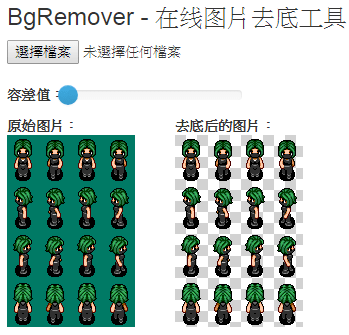 ▽ 接著螢幕上就會有兩個對比的視窗,一個是原始圖片、一個是去背後的圖片,滑鼠按著容差值的藍色圓點可以調整去背的程度。艾倫建議容差值小幅度、小幅度的調整,這張飛機的圖片容差值調整到11時,背景的圖片還殘留很多。
▽ 接著螢幕上就會有兩個對比的視窗,一個是原始圖片、一個是去背後的圖片,滑鼠按著容差值的藍色圓點可以調整去背的程度。艾倫建議容差值小幅度、小幅度的調整,這張飛機的圖片容差值調整到11時,背景的圖片還殘留很多。 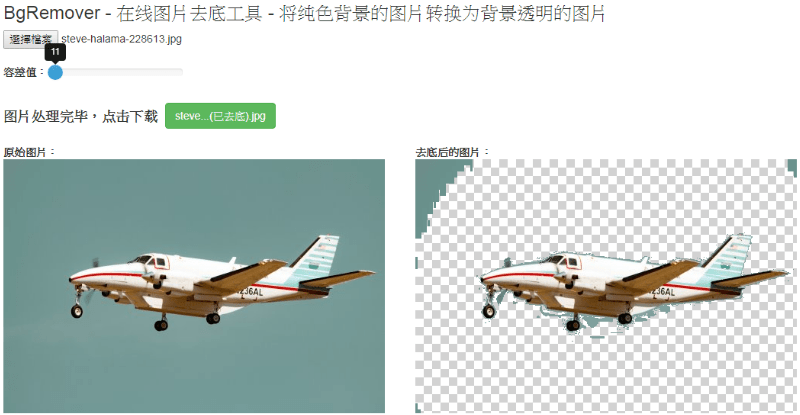 ▽ 經過慢慢調整好,容差值調整到36時就去背的很乾淨囉!按下綠色的按鈕就能把去背好的圖片下載回電腦中。
▽ 經過慢慢調整好,容差值調整到36時就去背的很乾淨囉!按下綠色的按鈕就能把去背好的圖片下載回電腦中。 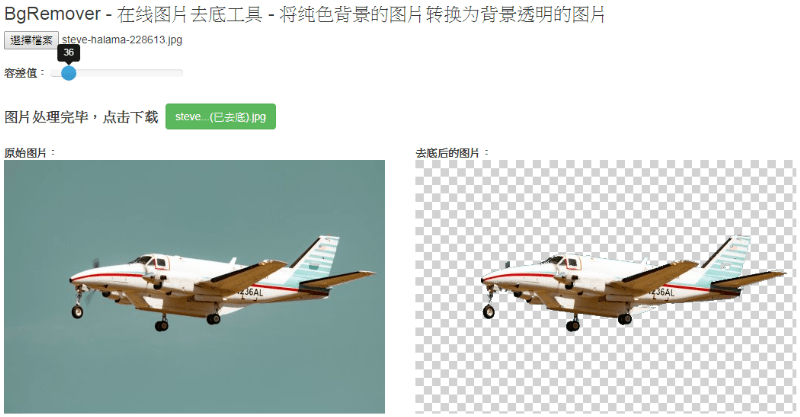 只要手動調整容差值就可以快速幫圖片去背,是不是超容易的?BgRemover 線上去背工具:http://www.aigei.com/bgremover
只要手動調整容差值就可以快速幫圖片去背,是不是超容易的?BgRemover 線上去背工具:http://www.aigei.com/bgremover

